Dotyková vrstva displeje je jeho nejdůležitější součástí, protože se stará o interakce mezi uživatelem a samotným uživatelským rozhraním. V některých situacích se však může hodit zablokovat dotykovou vrstvu smartphonu, aby nedocházelo k nechtěným dotykům na displej. Třeba při sledování videí nebo poslechu hudby, při navigaci, kdy je telefon umístěn ve stojánku, nebo tehdy, když dáte dětem do ruky telefon. Deaktivacie doteků pak znamená, že zůstanou ve spuštěné aplikaci a nebudou si s telefonem dělat, co chtějí...
Pokud používáte odolné telefony pod vodou, může voda na displeji simulovat neexistující dotyky, které mohou telefon doslova zbláznit. Výrobci tak do telefonů umisťují různé „vodní zámky“, který fungují právě na principu blokace dotykové vrstvy. A nebo můžete blokaci displeje nastavit třeba tehdy, pokud se displej vašeho telefonu při volání nedeaktivuje, a uchem často nechtěně ukončujete hovory. Jak ale toto omezení u Androidu a iPhonu vlastně nastavit?
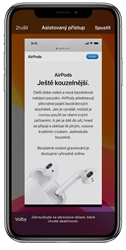
U iPhonů můžete po aktivaci Asistovaného přístupu na displej nakreslit oblast, která nebude dočasně registrovat dotyky prstů
Nejjednodušší je to u iPhonů. Stačí přejít do Nastavení - Zpřístupnění - Asistovaný přístup. Zvolte Nastavení kódu a následně Kód asistovaného přístupu. Jedná se o kód, který opětovně odemkne dotykovou vrstvu displeje, popř. může pro ukončení této relace nastavit skenování Face ID či Touch ID. Při libovolné spuštěné aplikaci pak stačí jen třikrát stisknout zamykací klávesu (popř. domovské tlačítko staršího iPhonu) a prstem na displej nakreslit oblast (třeba i po celé jeho ploše), která nemá reagovat na dotyky prstů.
Po vyznačení oblasti stačí stisknout tlačítko Spustit. Jakmile tak učiníte, dotykově neaktivní oblasti zešednou. Pokud budete chtít Asistovaný přístup opustit, je třeba opět třikrát stisknout domovské nebo zamykací tlačítko, a režim opustit zadáním PIN kódu, nebo si pomoci Face ID či Touch ID.
U Androidu je to složitější
U Androidů chybí pro tuto funkci systémové nastavení, a tak si musíte pomoci doinstalovanou aplikací. Stačit vám bude šikovná utilita Touch Protector, kterou si bezplatně stáhnete z Google Play. Po instalaci je třeba aplikaci jen povolit oprávnění pro zobrazování přes ostatní aplikace, a následně si stačí jen zvolit režim pro deaktivaci dotykové vrstvy.

U Androidů budete potřebovat aplikaci Touch Protector
Aplikace je bez reklam, a zarazí vás opravdu spousta možností, jak nastavit a upravit chování dotykové vrstvy telefonu. Zamknout displej můžete třeba notifikací v liště, a odemknout pak dvojklikem na tlačítko pro zvýšení hlasitosti. Aplikace má i speciální režimy pro zatřepání nebo pro stav, kdy je telefon položen na stole displejem dolů.
Pokud nechcete vyloženě vypínat dotykovou vrstvu, ale omezit zobrazení telefonu jen na aktuální aplikaci, je tu ještě funkce pro Připnutí aplikace. Stačí jen tento režim aktivovat v nastavení zabezpečení. Následně přejděte do nabídky posledních spuštěných aplikací, dotkněte se prstem na ikonu aplikace a zvolte Připnout aplikaci. Vybraná aplikace zaplní celý displej a uživatel se z ní nedostane nikam jinam do systému.
Abyste mohli aplikaci přepnout nebo zavřít, je třeba stisknout a podržet zpětnou šipku společně s klávesou posledních spuštěných aplikací, a posléze zadat zámek displeje.
